Page 1
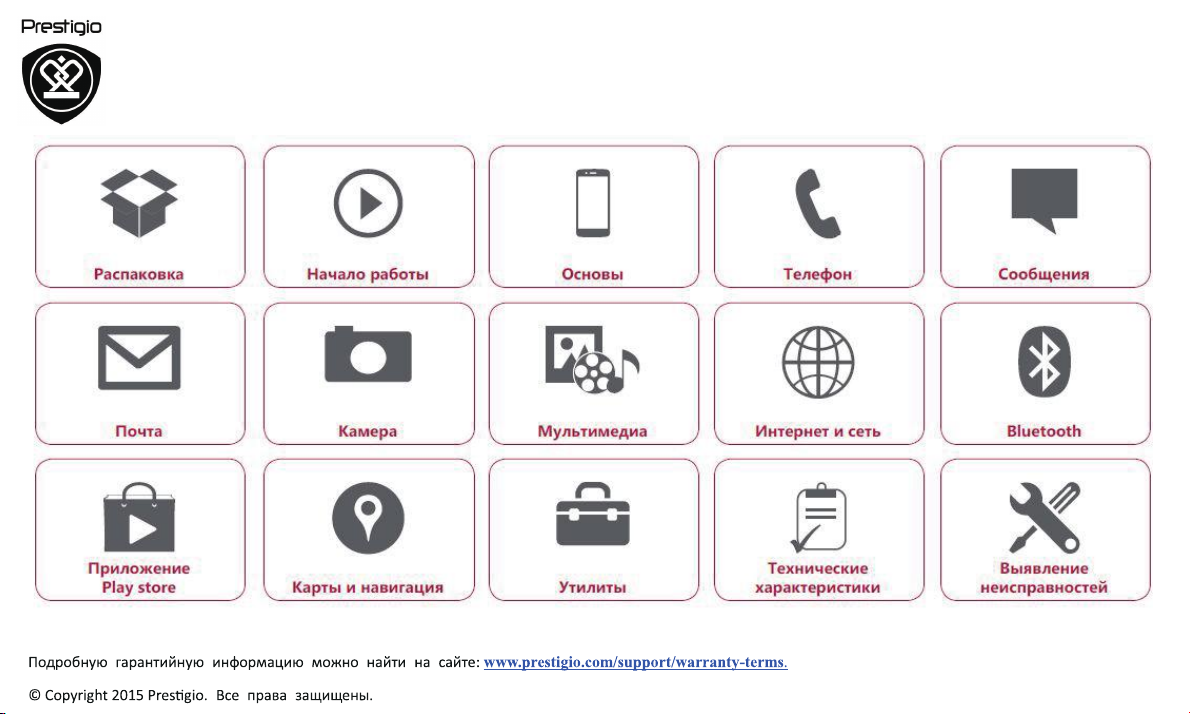
MultiPhone 3517 DUO
Page 2
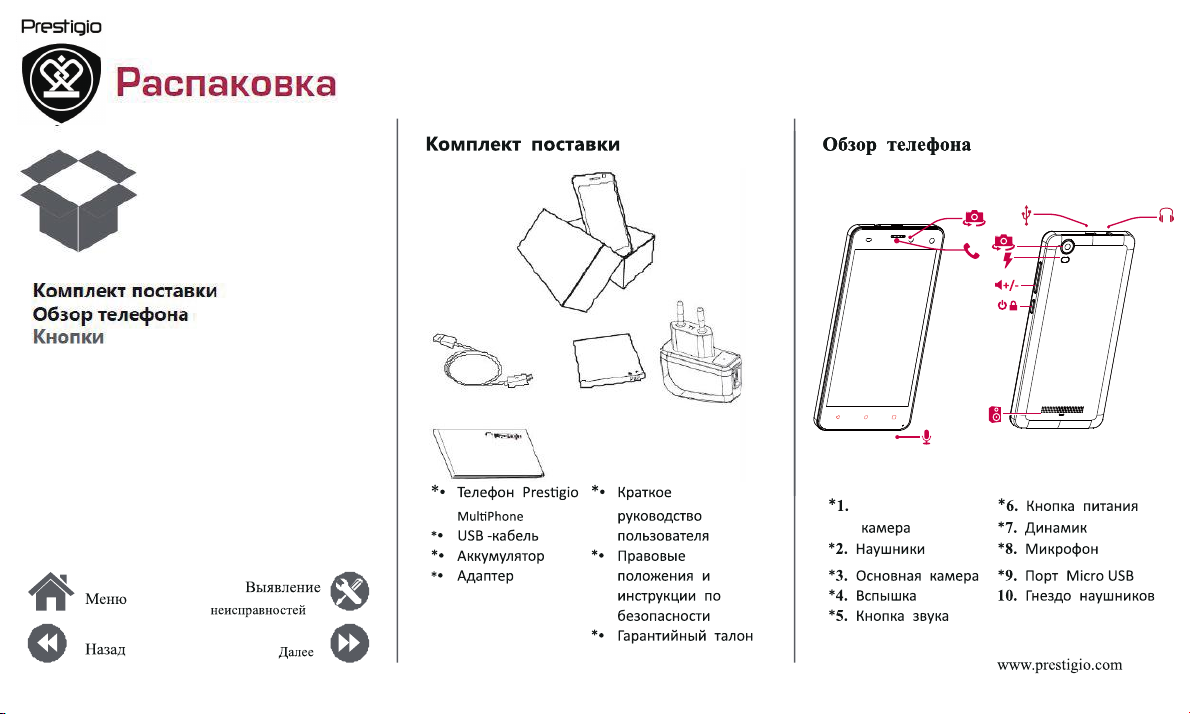
8
Фронтальная
9
1
3
2
4
5
6
7
10
Page 3

Комплект поставки
Обзор телефона
Кнопки
Меню
Выявление
Кнопки
Назад
неисправностей
Далее
www.prestigio.com
Page 4
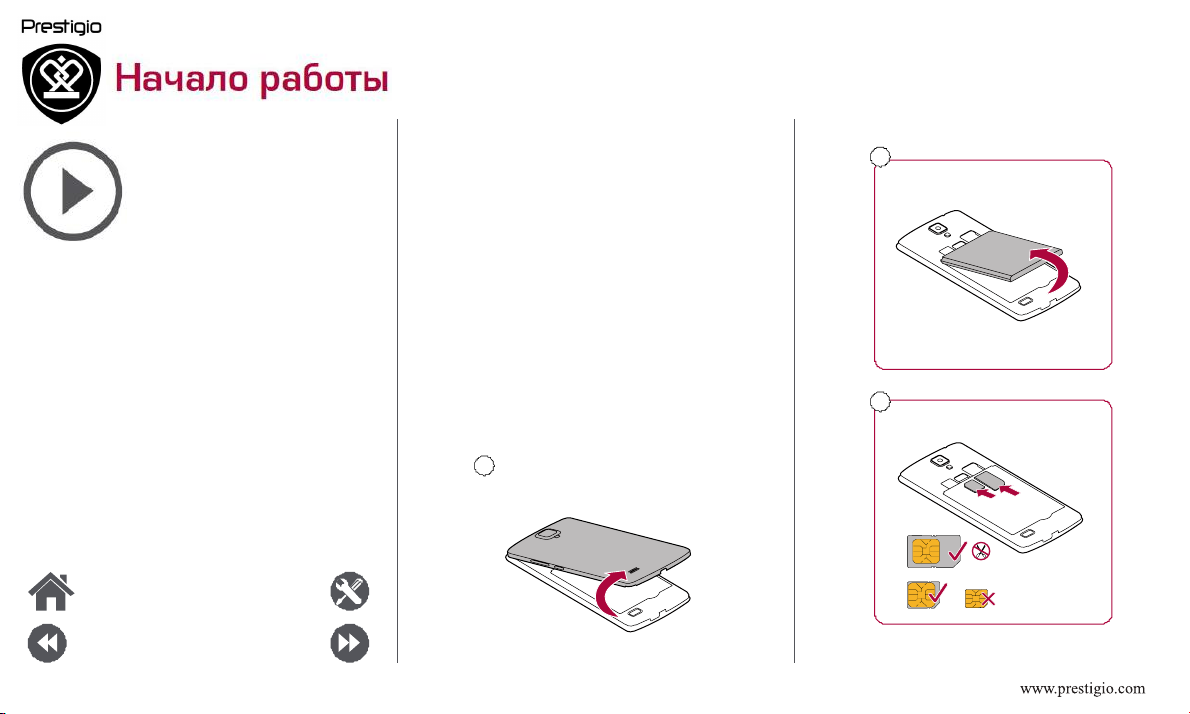
Начало работы
Установка
Включение телефона
Домашние экраны
Главное меню
Выявление
Поздравляем Вас с покупкой и приветствуем в
Presgio. Чтобы найти наиболее эффективное
применение Вашего устройства и получить все
преимущества Presgio, посетите сайт:
www.prestigio.com/catalogue/MultiPhones
Для более детальной информации о Вашем
устройстве посетите сайт:
www.prestigio.com/support
Установка
Выполните следующие операции для подготовки
телефона к использованию. Не забудьте
выключить мобильный телефон перед
снятиемзадней панели
Снимите заднюю панель.
2
3
И
звлеките аккумулятор.
Вставьте SIM-карту.
Меню
Назад
неисправностей
Далее
Standard SIM
Micro SIM
Nano SIM
Page 5
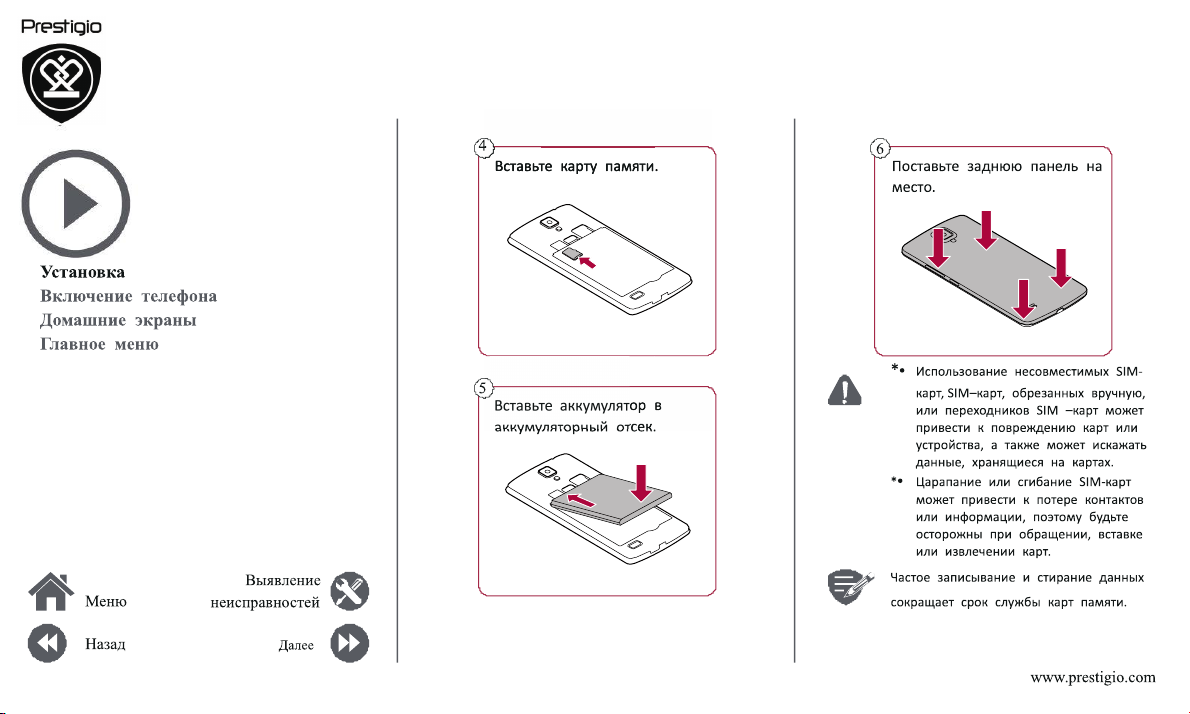
Page 6
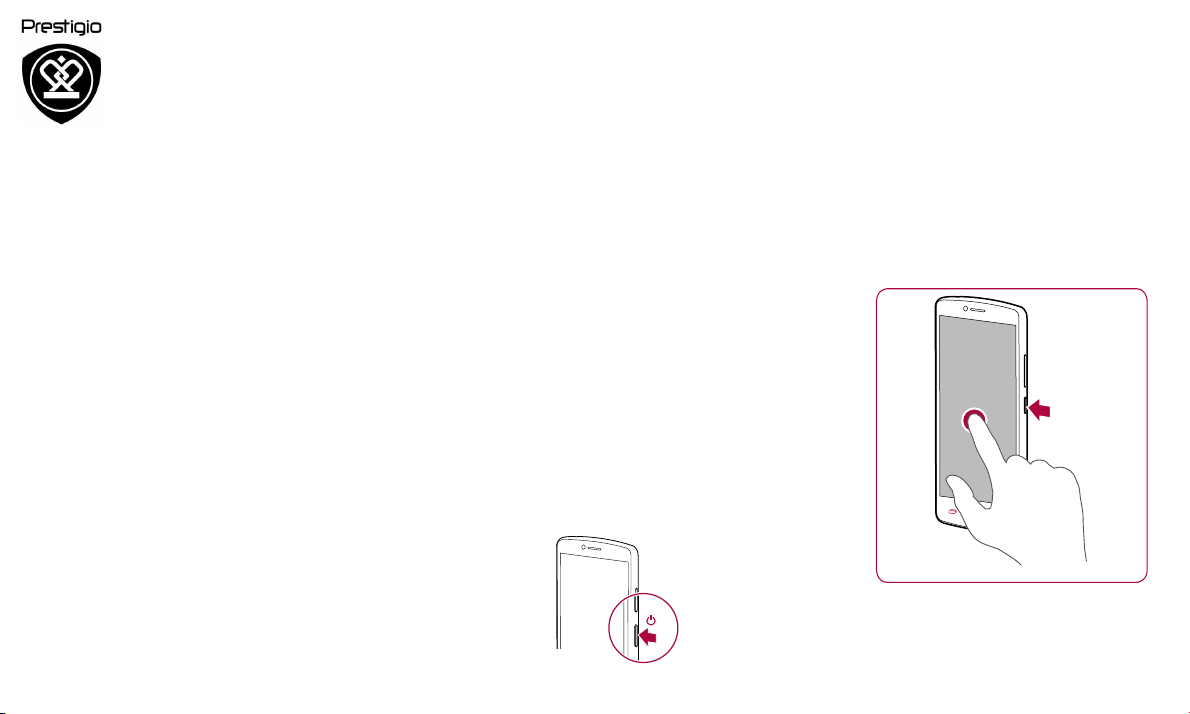
Установка
Включение телефона
Домашние экраны
Главное меню
Меню
Выявление
еим воно SIM -карты
стройство поддеривает две SIM карты
для голосовы звонков и информационной
связи. Во время голосового звонка или
передачи данны через одну SIM -кару
другая SIM-карта становится неактивной
(не зарегистрированной оператором
мобильной связи). то означает, что Вы
не моете получать водящие звонки или
использовать информационную связь через
неактивную SIM-карту. огда звонок или
передача данны заканчиваются, обе SIM-
карты становятся активными и отобраают
список зарегистрированны сетей.
Включение телефона
7
Намите и удеривайте
кнопку питания несколько
секунд.
При первом включении устройства следуйте
инструкциям на экране для его настройки.
*2 1
Назад
неисправностей
Далее
www.prestigio.com
Чтобы выключить телефон, намите и
удеривайте кнопку питания, а затем
коснитесь тключит итание на
всплывающем экране.
2
1
Page 7
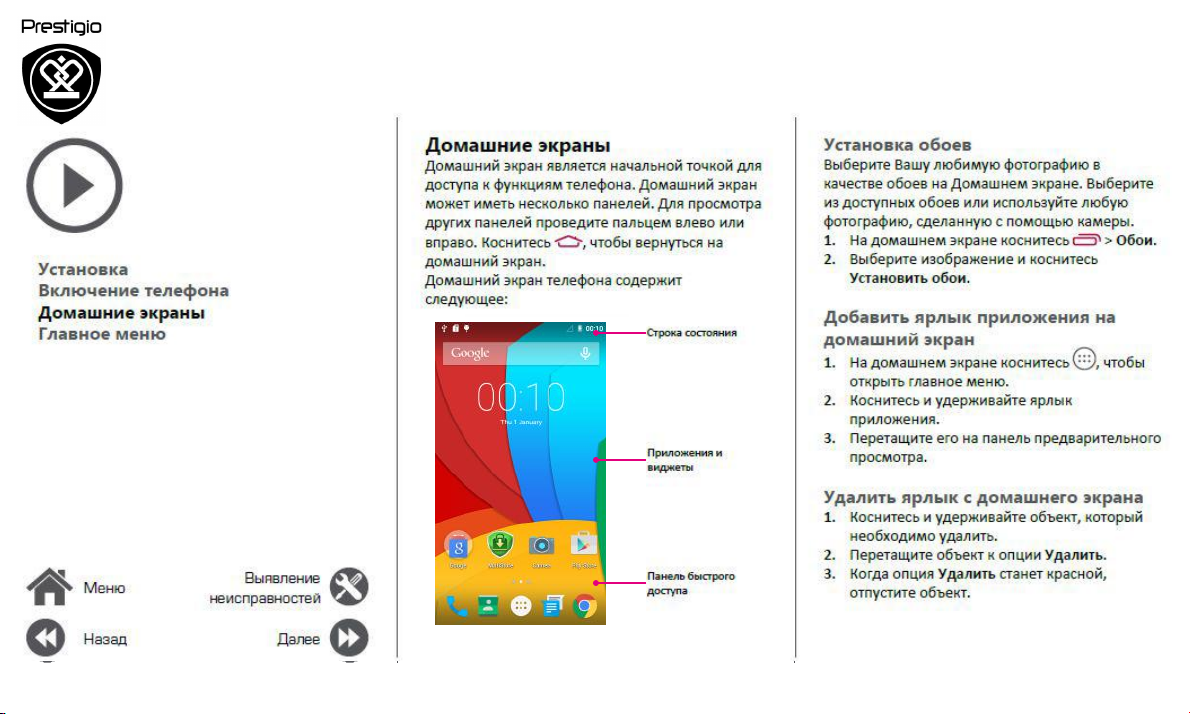
Установка
Включение телефона
Домашние экраны
Главное меню
Выявление
Домашние экраны
Домашний экран является начальной точкой для
доступа к функциям телефона. Домашний экран
моет иметь несколько панелей. Для просмотра
други панелей проведите пальцем влево или
*вправо. оснитесь , чтобы вернуться на
домашний экран.
Домашний экран телефона содерит
следующее:
Строка состояния
Прилоения и
видеты
Панель быстрого
Установка ооев
Выберите Вашу любимую фотографию в
качестве обоев на Домашнем экране. Выберите
из доступны обоев или используйте любую
фотографию, сделанную с помощью камеры.
**1. На домашн
ем экране коснитесь > ои.
*2. Выберите изобраение и коснитесь
Установит оои.
Доавит рлык рилоени на
омашни экран
**1. На домашн
ем экране коснитесь , чтобы
открыть главное меню.
*2. оснитесь и удеривайте ярлык
прилоения.
*3. Перетащите его на панель предо
просмотра.
Уалит рлык с омашнео экрана
ый
неободимо удалить.
*
www.prestigio.com
Page 8
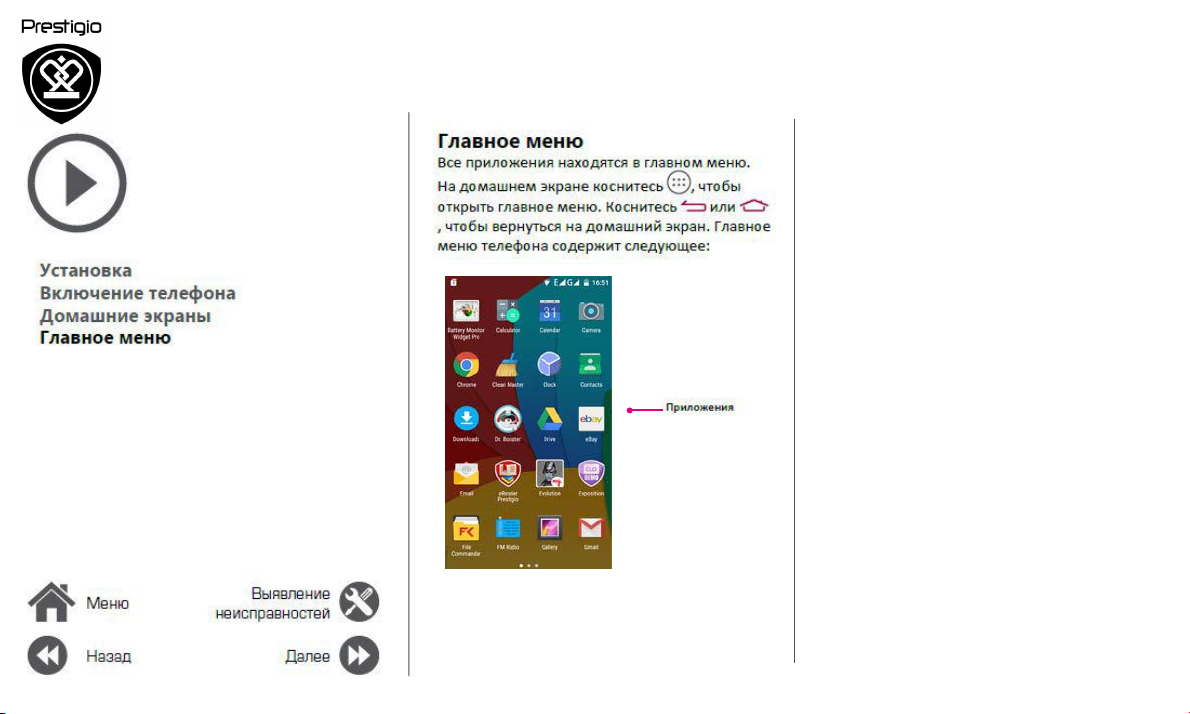
Установка
Включение телефона
Домашние экраны
Главное меню
Меню
Выявление
Главное меню
Все прилоения наодятся в главном меню.
*На домашнем экране коснитесь , чтобы
*открыть главное меню. оснитесь или
, чтобы вернуться на домашний экран. лавное
меню телефона содерит следующее:
Прилоения
Назад
неисправностей
Далее
www.prestigio.com
Page 9
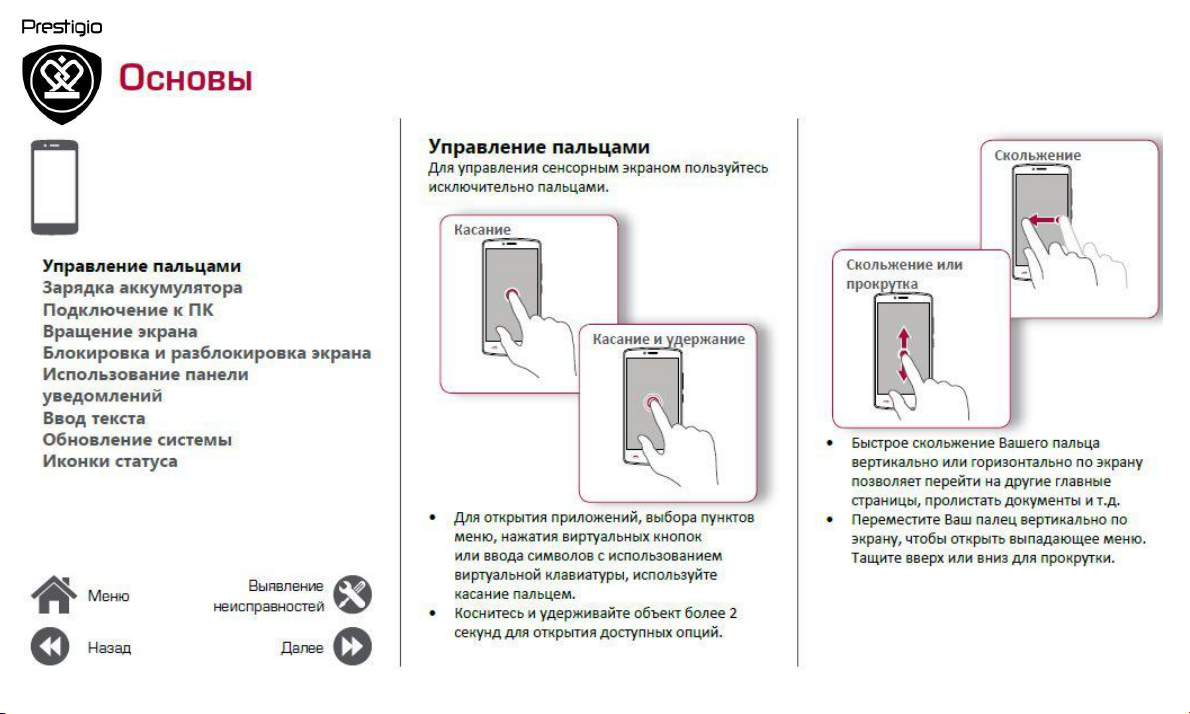
Основы
Упра вле ние пальцами
Зарядка аккумулятора
Подключение к ПК
Вращение экрана
Блокировка и разблокировка экрана
Использование панели
уведомлений
Ввод текста
Управ л ение пальцами
Для управления сенсорным экраном пользуйтесь
исключительно пальцами.
Касание
Касание и удер жани е
Скольжение или
прокрутка
Скольжение
Обновление системы
Иконки статуса
Меню
Выявление
*• Для открытия приложений, выбора пунктов
меню, нажатия виртуальных кнопок
или ввода символов с использованием
виртуальной клавиатуры, используйте
касание пальцем.
*• Быстрое скольжение Вашего пальца
вертикально или горизонтально по экрану
позволяет перейти на другие глав ные
страницы, пролистать документы и т.д.
*• Переместите Ваш палец вертикально по
экрану, чтобы открыть выпадающее меню.
Тащ ит е вверх или вниз для прокрутки.
Назад
неисправностей
Далее
*
• Коснитесь и удержив айте объект более 2
секунд для открытия доступных опций.
www.prestigio.com
Page 10
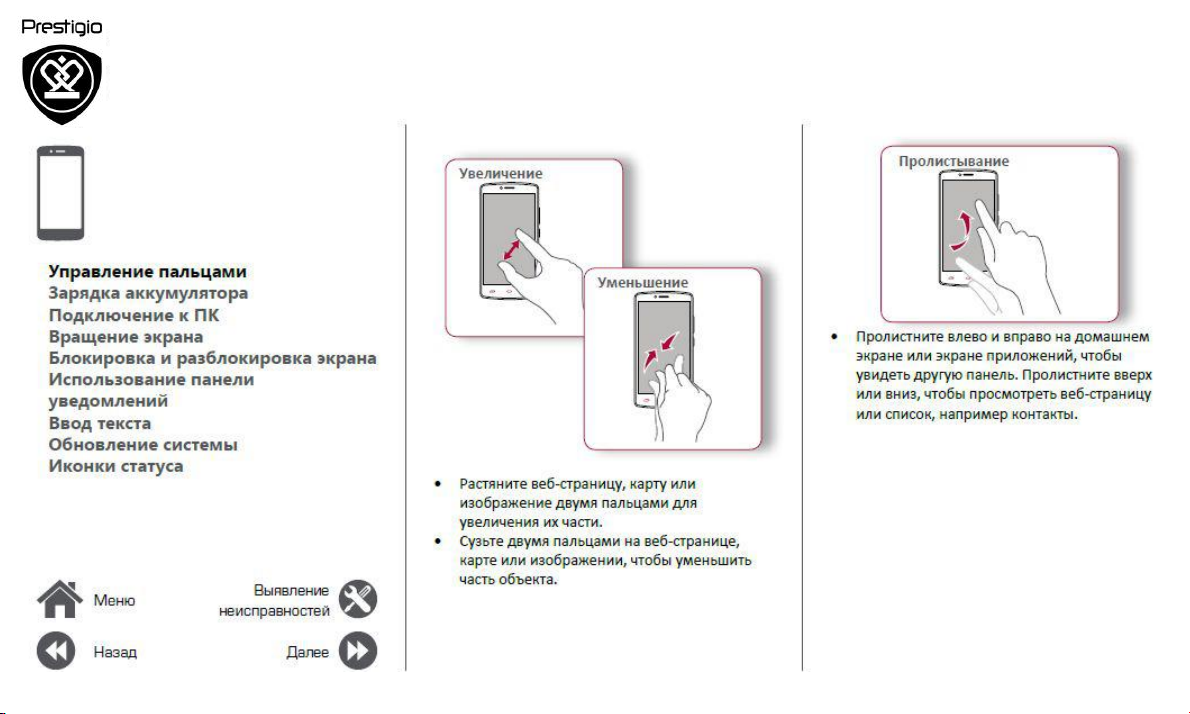
Упра вле ние пальцами
Зарядка аккумулятора
Подключение к ПК
Вращение экрана
Блокировка и разблокировка экрана
Использование панели
уведомлений
Ввод текста
Обновление системы
Иконки статуса
Увел и че н ие
Умен ь ше н ие
Пролистывание
*• Пролистните влево и вправо на домашнем
экране или экране приложений, чтобы
увидеть другую панель. Пролистните вверх
или вниз, чтобы просмотреть веб-страницу
или список, например контакты.
Меню
Назад
Выявление
неисправностей
Далее
*• Растяните веб-страницу, карту или
изображение двумя пальцами для
увеличения их части.
*• Сузьте двумя пальцами на веб-странице,
карте или изображении, чтобы уменьшить
часть объекта.
www.prestigio.com
Page 11
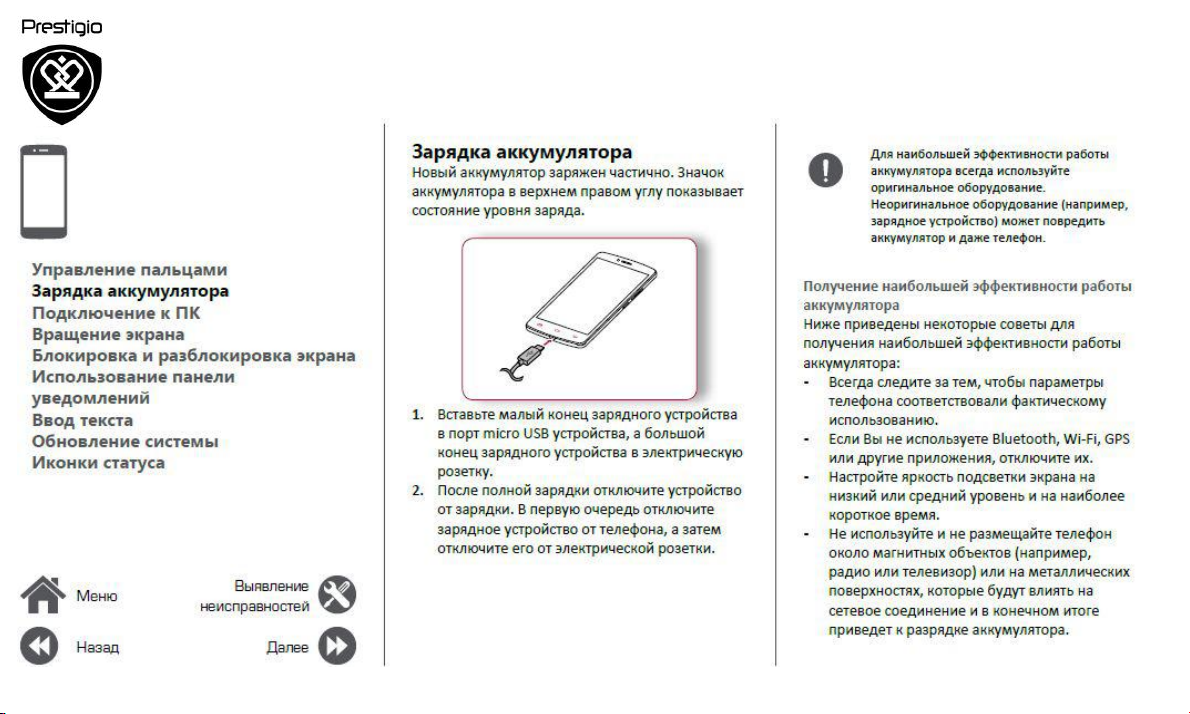
Упра вле ние пальца
ми
Зарядка аккумулят
ора
Подключение к ПК
Вращение экрана
Блокировка и разб
локировка экрана
Использование пан
ели
уведомлений
Ввод текста
Обновление систем
ы
Иконки статуса
www.prestigio.com
Page 12
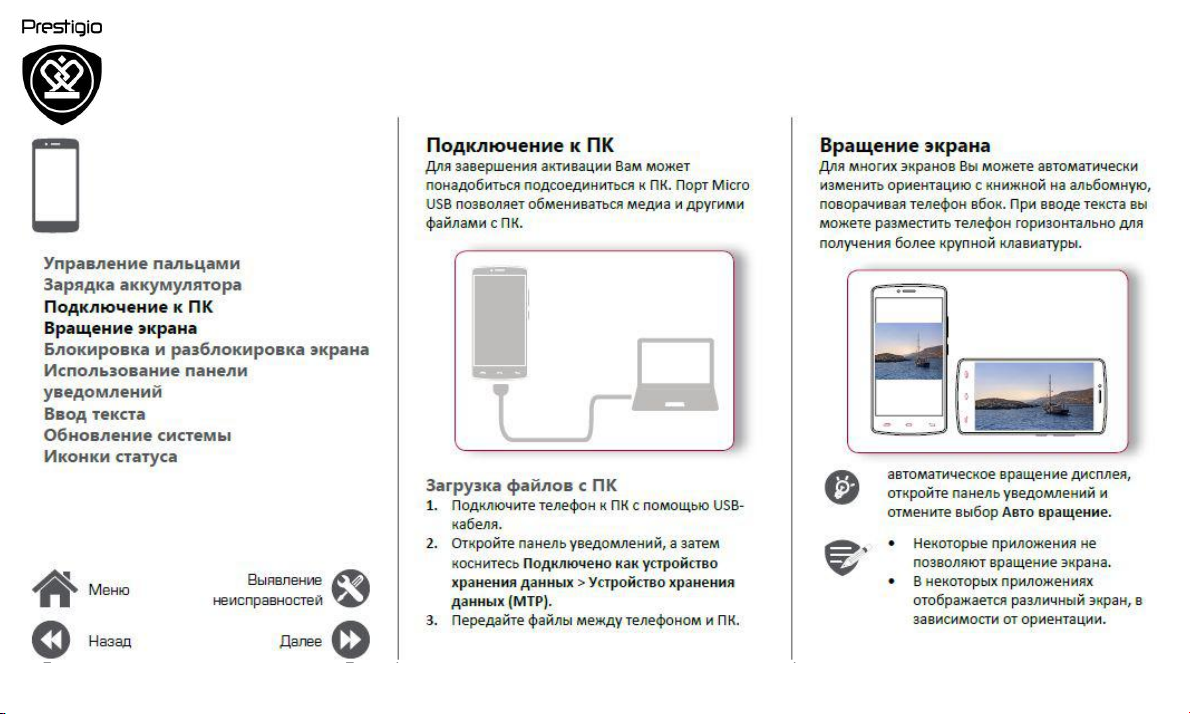
Упра вле ние пальцами
Зарядка аккумулятора
Подключение к ПК
Вращение экрана
Блокировка и разблокировка экрана
Использование панели
уведомлений
Ввод текста
Обновление системы
Иконки статуса
Подключение к ПК
Для завершения активации Вам может
автоматическое вращение дисплея,
откройте панель уведомлений и
отмените выбор Авто вращение.
*• Некоторые приложения не
позволяют вращение экрана.
Меню
Назад
Выявление
неисправностей
Далее
хранения данных > Устро й с т во хранения
данных (МТР).
*3. Передайте файлы между телефоном и ПК.
*• В некоторых приложениях
отображается различный экран, в
зависимости от ориентации.
www.prestigio.com
Page 13

Упра вле ние пальцами
Зарядка аккумулятора
Подключение к ПК
Вращение экрана
Блокировка и разблокировка экрана
Использование панели
уведомлений
Ввод текста
Обновление системы
Иконки статуса
Выявление
Блокировка и разблокировка
экрана
Если Вы не используете телефон, заблокируйте
его, чтобы избежать нежелательных операций и
сохранить заряд аккумулятора.
Заблокировать
Разблокировать
Автоматическая блокировка
> Сон.
*2. Выберите желаемый временнойзон.
Настройка алгоритма блокировки
экрана
Защитите Вашу персональную информацию и
не допустите использование телефона друг
без Вашего разрешения, установив алгоритм
блокировки экрана, PIN-код или пароль.
**• В меню коснитесь
Настройки >
Безопасность > Блокировка экрана.
В заблокированном состоянии Ваш
телефон может:
*• Получать звонки, текстовые
сообщения и другие обновления.
*• Проигрывать музыку.
*• Настраивать звук.
Меню
Назад
неисправностей
Далее
Вы можете установить временной диапазон для
авто-матической блокировки экрана.
**1. В меню коснитесь Настройки > Дисплей
www.prestigio.com
Page 14

Уравление алами
арка аккмлтора
оключение к
Враение экрана
локировка и ралокировка экрана
солование анели
веомлени
Вво текста
новление системы
конки статса
солование анели
веомлени
Проведите вниз с верней части экрана, чтобы открыть
панель уведомлений. огда Вы получаете новое
уведомление, Вы моете открыть его для просмотра
уведомлений о события или новой информации,
которую Вы получили. роме того, с этой панели Вы
моете получить быстрый доступ к настройкам. на
позволяет Вам легко включить и выключить реим В
самолете, Wi-Fi и Bluetooth. аке она обеспечивает
кнопки быстрого доступа для установки яркости и
ориентации экрана.
тклонить
уведомление
ыстрые
настройки
Вво текста
Используйте виртуальную клавиатуру для ввода
текста, например контактной информации,
почты или веб-адресов.
солование клавиатры
1
*2 7
*3 6
*4 5
*1. лавиши символов
*2. лавиша регистра
*3. лавиши цифр и символов
*4. олосовой ввод текста
*5. Пробел
*6. лавиша ввода
Меню
Назад
Выявление
неисправностей
Далее
*7. лавиша возврата
www.prestigio.com
Уведомления
Page 15

Гол осо во й ввод текста
Вы можете вводить текст, активировав функцию
голосового ввода и говоря в микрофон. Теле ф о н
отображает то, что Вы говорите.
Голосо в о й набор: коснитесь на экране.
Иконки статуса
Иконки в строке статусов в верхней части экран
а
дают информацию о Вашем телефоне:
Активирован
Упра вле ние пальцами
Зарядка аккумулятора
Подключение к ПК
Вращение экрана
Блокировка и разблокировка экрана
Использование панели
уведомлений
Ввод текста
Обновление системы
Иконки статуса
Копирование и вставка текста
*• Коснитесь слова, перетащите кружочки до
и после слова, чтобы выделить участок,
который Вы хотите скопировать, затем
*коснитесь .
*• Чтобы вставить текст, коснитесь и
удерживайте точку, в которую Вы хотите
вставить текст. Коснитесь Вставить.
Обновление системы
Ваш телефон может проверять наличие новых
обновлений и уведомлять Вас о них. Кроме
того, Вы можете проверять наличие новых
обновлений вручную. Вы можете настроить
*эту опцию в Настройки > О телефоне >
Обновления.
беззвучный режим
Активирован режим
вибрации
Активирован режим
полета
Уровен ь заряда
аккумулятора
Тек ущ ее соединение
Пропущенный звонок
Новое SMS или MMS
сообщение
Подключение к GPRS
сети
Подключение к EDGE
сети
Подключение к HSPA
сети
Подключение к 3G сети
Подключение Wi-Fi
Роуминг (вне зоны
нормальной работы)
Активирован Bluetooth
Соединение с ПК
Подключена проводная
гарнитура
Подключены наушники
SIM карта
неопределена
Будильник установлен
Меню
Назад
Выявление
неисправностей
Далее
Не нажимайте никакую кнопку, пока
устройство обновляется.
www.prestigio.com
Page 16

Звонки
Телефон
Научитесь пользоваться функциями вызова,
такими как звонки и ответ на звонки, используя
опции, доступные во время звонка или
настраивая и используя функции, связанные с
вызовом.
Звонки
Вызов и окончание вызова
Настройка конференцсвязи
При наличии мобильной сети Вы можете сделат
ь
первый звонок или принять звонок, а затем
просто набрать каждый последующий звонок,
чтобы добавить его к конференции.
**1. есь , чтобы
совершить звонок другому лицу.
Контакты
Групп ы контактов
Меню
Назад
*2. Второй номер наби
рается, а первый номер
тем временем находится
на удержании.
*3. Коснитесь , чтобы
добавить контакт к
конференции.
Убедитесь, что Ваш
а SIM-
карта поддерживает
услугу
конференцсвязи. Дл
я детальной
информации свяжит
есь с Вашим
мобильным оператором.
www.prestigio.com
Page 17

w
w
w
.
p
r
e
s
t
i
g
i
o
.
c
o
m
Page 18

Звонки
Контакты
Групп ы контактов
Меню
Назад
Выявление
неисправностей
Далее
Импорт/Экспорт контактов
**1. Перейдите в Люди, чтобы
просмотреть
список контактов.
*2. Коснитесь > Импорт/экспорт.
*3. Выберите место хранения контактов.
*4. Используйте подсказки для завершения.
Удале н и е контактов
**1. Перейдите в Люди, чтобы
просмотреть
список контактов.
*2. Коснитесь > Уда л ить контакт.
*3. Выберите контакты, которые Вы хотите
удалить.
*4. Коснитесь OK, чтобы удал ить контакты.
Группы контактов
Вы можете сгруппировать контакты по
разным группам. Для разных групп Вы можете
использовать различные настройки и отправлять
сообщения группе.
Добавление контактов в группу
**1. Перейдите в Люди, чтобы п
**2.
**
3. Коснитесь , ь контакт в
группу.
**е название группы и коснитесь ,
чтобы добавить контакты.
www.prestigio.com
Page 19

Сообщения
Отправка сообщения
Проверка сообщения
Ответ на сообщение
Переотправка или удаление
сообщения
Удале н и е переписки
Сообщения позволяют Вам обмениваться
текстовыми сообщениями с другими
устройствами SMS и MMS с помощью сотовой
связи. Ваши отправленные и полученные
сообщения группируются в переписках по имени
контакта или телефонному номеру.
Отправка сообщения
На домашнем экране или в глав ном меню
**коснитесь Сообщения, а затем коснитесь ,
чтобы составить новое сообщение.
3
*1 4
*
1. Ввести номер телефона.
*2. Добавить картинку/видео/аии
*4. Добавить получатель из списка ко
Отправить сообщение
Для текстового сообщения
существует лимит количества
символов (отображается над
е
лимит, текстовое сообщение будет
отправлено как одно, но будет
оплачиваться, как более чем одно
сообщение.
Меню
2
5
www.prestigio.com
Page 20

Отправка сообщения
Проверка сообщения
Ответ на сообщение
Переотправка или удаление
сообщения
Удале н и е переписки
Проверка сообщения
В зависимости от настроек уведомлений, Ваш
телефон издает звуки, вибрирует или коротко
отображает сообщение в строке статусов, когда
Вы получаете новое сообщение.
*• На домашнем экране или в главном меню
*коснитес ь
Сообщение
. Чтобы проверить
сообщение коснитесь переписки.
Ответ на сообщение
*1. На экране сообщений коснитесь контакта,
которому Вы хотите ответить.
*2. В текстовом окне введите сообщение.
**3. Коснитесь , чтобы отправить сооб
щение.
Переотправка или удал ение
сообщения
*
1. На экране сообщений коснитесь переписки,
содержащей сообщение.
*2. Коснитесь и удерживайте сообщение.
*3. Во всплывающем окне выберите Переслать
или Удал и ть.
Удаление переписки
*1. На домашнем экране иленю
*коснитесь Сообщение, чтобы отобраз
экран сообщений.
*2. Коснитесь или удерживайтеи
телефонный номер
*3. Коснитесь внизу экрана.
Мен
Назад
Выявлениенеисправностей
Далее
www.prestigio.com
Page 21

Почта
Создание учетной записи
электронной почты
Отправка письма
Просмотр сообщений
Ответ на письмо
Удале н и е писем
Выявление
Используйте это приложение для отправки или
просмотра электронных сообщений. Научитесь
отправлять или просматривать письма с
помощью персональной или корпоративной
учетной записи.
Создание учетной записи
электронной почты
*
1. На домашнем экране или в главном
*меню коснитесь Электронная почтаи
выполните одно из следующего:
*- Если Вы впервые добавляете учетную запись,
перейдите к следующему шагу.
*- Если Вы уже добавили учетную запись,
коснитесь > Настройки > Добавить учетную
запись.
*2. Введите адрес электронной почты и пароль
для учетной записи.
Если Вы создали учетную запись,
сообщения будут загружаться на Ваше
устройство.
Удале н и е учетной записи
хотите уда лить.
*3. Коснитесь > Уда л ит ь учетнь.
Отправка письма
На домашнем экране или в глав ном меню
*коснитесь Электронная почта. Затем
*коснитесь , чтобы составить новое письмо.
3
4
1
2
*1. Ввести получателя.
Меню
Назад
неисправностей
Далее
**1. Перейдите в Настройки >
Учетная
*4. Отправить письмо.
www.prestigio.com
Page 22

Создание учетной записи
электронной почты
Отправка письма
Просмотр сообщений
Ответ на письмо
Удале н и е писем
Просмотр сообщений
*1. В электронном ящике коснитесь , ч
проверить, есть ли новые письма.
*2. Коснитесь письма, которое Вы хотите
прочитать.
*- Используйте или , чтобы просмотреть
предыдущее или следующее письмо.
Поиск писем
*1. Коснитесь для отображения панели
поиска.
*2. Выберите опцию поиска в выпадаю
списке.
*3. Введите первые несколько букв отп
письма или темы в панели поиска.
*4. Выберите письмо из списка.
Ответ на письмо
*1. В электронном ящике коснитесь
электронного сообщения.
*2. Коснитесь , а затем составьте письмо.
**3. Коснитесь , чтобы отправить
Меню
Назад
Выявление
неисправностей
Далее
Удаление писем
*
• Коснитесь письма, которое Вы хотите
*удалить, а затем коснитесь .
www.prestigio.com
Page 23

Page 24

Краткий обзор Вашей камеры
Сделать фотографию
Запись видео
Настройки фото и видео
Запись видео
*1. Включите камеру.
*2. Когда Вы будете готовы начать запись,
*нажмите .
**3. Чтобы останов
ить запись, нажмите .
Настройки фото и видео
Перед тем, как сделать фото или записать видео,
настройте параметры фото/видео.
Общие настройки
*Инфо о GPS Прикрепите к фото отметку о GPS
*расположении расположении.
*Экспозиция Определяет, сколько света получает
датчик камеры .
*Режимы съемки Выбе рите свой желаемый режим съемки.
*Баланс белого Выберите подходящий баланс белого,
чтобы Выберите подходящий баланс
Поиск лиц
Таймер
Размер
изображения
Предварительный
просмотр размера
изображения
ISO
Настройки видео
EIS
Временной
Уста новк а наиболее подходящего уровня
экспозиции и четкости лиц.
Выберите время задержки затвора для
Автоматической фотосъемки.
Выберите из разнообразных стандарт ных
размеров для вашего изображения.
Уста нови ть соотношение экрана перед
тем, как сделать снимок.
Значение ISO указывает на
светочувствительность датчика
изображения Вашей камер ы.
Высокие значения предназначены
для быстродвижущихся или плохо
освещенных объектов .
Функция EIS (стабилизация изображения
на экране) помогает уменьшить
смазывание движения камеры во время
экспозиции
Уста нови те временной круговой
Устранение
бликов
белого, чтобы Выберите подходящий
баланс белого, чтобы
Выберите функцию, чтобы избежать
бликов от источников света.
*круговой интервал интервал, чтобы регулировать сь
выведения видео.
*Качество видео Уста нови те уровень каче ства видео,
поскольку это влияет на размер файла.
Меню
*жка затвора помогает В
ам моментально делать фото.
www.prestigio.com
Page 25

Гале р е я
Мультимедиа
В Вашем телефоне есть несколько способов
мультимедиа для развлечения. Вы можете
просматривать фотогалерею, наслаждаться
музыкой и смотреть видео.
Галер е я
Просмотр Ваших фотографий
2
3
Видеопроигрыватель
Музыкальный проигрыватель
FM радио
*1. На домашнем экране или меню опций,
*нажмите Гал ере я .
*2. Перейдите в альбом или группу фотографи
й .
*3. Нажмите на фото, чтобы просмотреть его в
полном экране.
Увел и че н ие и уменьшение
Раздвиньте двумя пальцами любую область,
которую необходимо увеличить. Сдвиньте
пальцами для уменьшения или нажмите дважды
для возврата.
Редактирование ваших фотографий
При просмотре фотографии используйте кнопки
на экране для редактирования фотографий.
1
*1. Редактировать фотографию
*2. Больше опций
*3. Поделится фотографией
Меню
Наза
Выявление
неисправностейДалее
www.prestigio.com
Page 26

Гале р е я
Видеопроигрыватель
Музыкальный проигрыватель
FM радио
Видеопроигрыватель
Для просмотра видео вы можете использовать
видео проигрыватель на Вашем телефоне.
Просмотр видео
*1. На домашнем экране или в списке меню,
*нажмите Видео.
*2. Выберите видео, которые Вы хотите
просмотреть .
*3. Нажмите на кнопки экрана для контроля
проигрывания видео.
*4. Нажмите на кнопку громкость для
регулировки звука .
*5. Нажмите , для того чтобы выбрать больше
опций
Музыкальный проигрыватель
С помощью музыкального проигрывателя
Вы можете слушать свою любимую музыку.
Музыкальное приложение является центром
для Вашей любимой музыки, в котором она
хранится на Вашем телефоне или п
музыкальному сервису.
Слушать музыку
*1. На домашнем экране или в ню
*нажмите Музыка.
*2. Нажмите на песню из списмите
, чтобы найти желаемую песню.
*3. Нажмите на экранные
контролировать воспроизведение музыки.
*4. Нажмите на кнопку громкость для
регулировки звука.
*5. Нажмите , для того чбольше
опций.
Меню
Назад
www.prestigio.com
Page 27

Видеопроигрыватель
Музыкальный проигрыватель
FM радио
FM радио
Вы можете слушать радио программы с
помощью Вашего телефона.
Вы должны подключить гарнитуру
к Вашему телефону перед
использованием FM радио.
Прослушивание радиостанции
*1. На домашнем экране или в меню
*нажмите Радио.
*2. Нажмите > Поиск. Он начинает
сканирование автоматически и сохранит
доступные каналы.
*3. Используйте кнопки на экране для
управления воспроизведением:
*4. Нажмите кнопку громкости для рег
звука.
*5. Нажмите , чтобы выбрать боль
Меню
Назад
Выявление
неисправностей
Далее
www.prestigio.com
Page 28

Инте
рнет
и се
ть
Подключение к сет
и Интернет
Веб-навигация
Выявление
Вы можете подключить телефон к Интернету
и
просматривать веб-страницы сайтов.
Подключение к сети Интернет
Ваш телефон подключается к Интернету, ког
да
это необходимо, используя Wi-Fi соединение
(при наличии) информационное соединение
мобильного оператора.
Информационное соединение
Вы можете использовать информационное
соединение мобильного оператора.
Включение информационного соединения
**1. Перейдите в Наст
ройки > Больше...
> Мобильные сети > Информационное
соединение.
*2. Нажмите, чтобы включить или вык
лючить
информационное соединение.
Некоторые приложения и услуги могут
www.prestigio.com
Page 29

Подключение к сети Интернет
Wi-Fi
Другие устройства используют данные
с Вашего тарифного плана, что
может привести к затратам трафика
данных. Для получения информации
о наличии и затратам свяжитесь с
поставщиком сетевых услуг.
Просмотреть веб-страницу
*1. На домашнем экране или в ню
*нажмите Браузер.
*2. Введите ключевые слова поиеб-
страницу или адрес.
Веб-навигация
Подключите устройство к сети Wi-Fi , чтобы
использовать Интернет или делится медиа
файлами с другими устройствами.
Подключение к беспроводной сети
**1. Перейдите к Настройки > Wi-Fi.
*2. Убедитесь в том, что Wi-Fiустановлено на
Включено.
*3. В разделе Wi-Fi будет отображен список
обнаруженных сетей.
*4. Нажмите на желаемую сеть Wi-Fi, к которой
Вы хотите подключится.
*- Если Вы выбрали защищенную сеть, у Вас
123
4
Меню
Назад
Выявление
неисправностей
Далее
попросят ввести ключ или пароль сети.
Веб-навигация
Вы можете использовать Ваш телефон для
просмотра веб-сайтов. Перед просмотром веб-
сайта, пожалуйста, убедитесь, что Вы включили
информационное соединение или Wi-Fi.
*1. Предыдущая веб-страница
*2. Следующая веб-страница
*3. Просмотр веб-страницы
*4. Просмотреть Закладки, Историюи
Сохраненные страницы.
www.prestigio.com
Page 30

Подключение к сети Интернет
Веб-навигация
Предварительный просмотр веб-
страницы
1
2
3
*
1. Просмотрите Закладки
*2. Откройте новую страницу
*3. Закройте веб-страницу
Меню
Назад
Выявление
неисправностей
Далее
www.prestigio.com
Page 31

Bluetooth
Сопряжение с Bluetooth-
устройством
Прием данных по Bluetooth
Отправка данных с помощью
Bluetooth
Ваш телефон может подключиться к
совместимому устройству Bluetooth для
обмена данными. Bluetooth создает прямое
беспроводное соединение между двумя
устройствами на коротких расстояниях.
Сопряжение с Bluetooth-
устройством
**1. Перейдите к Настройки >
Bluetooth.
*2. Убедитесь в том, что Bluetoothпереключен
на Включено.
*3. Появится список доступных Bluetooth
-устройств.
*4. Выберите устройство, к которому Вы хотите
подключиться.
*5. Сопряжение производится, если Ваш запрос
на сопряжение принят другим устройством.
Прием данных по Bluetooth
*
1. Убедитесь в том, что Bluetoothпереключено
на Включено.
*2. Нажмите Вашу модель телефона, чтобы
*
4. Перейдите к открытой панели уведомл
ений,
нажмите Принять.
Отправка данных с помощью
Bluetooth
*1. Выберите файл, которым Вы хотите
поделиться.
*2. Нажмите , чтобы отправить файл с
помощью Bluetooth.
*3. Выберите устройство, чтобы начать отп
равку
файла.
Файлы, полученные с помощью
Bluetooth сохраняются в папке
Bluetooth.
Меню
www.prestigio.com
Page 32

Приложение Play Store
Используйте Google Play, чтобы купить и
загрузить приложения и игры для Вашего
телефона. Выберите из огромного разнообразия
бесплатных и платных приложений, начиная
от приложений, повышающих эффективность
работы, развлечения до игр.
завершить покупку.
Используйте Wi-Fi соединение для
загрузки больших файлов.
Удаление приложения
Поиск и установка
приложения
Удале н и е приложен
ия
*• Платежная служ
ба Google Wallet™
необходима для
покупки платног
о
приложения. Ва
с попросят
подтвердить мет
од оплаты,
когда Вы нажме
те ?\u1050Xупит
ь
приложение?
*• Наличие и выбо
р приложений,
доступных для з
агрузки зависит
от
Вашего региона.
Поиск и установка приложения
**1. В списке меню нажмите
www.prestigio.com
Page 33

Карты и навигация
Используйте данное приложение, чтобы точно
определить место расположение Вашего
телефона, найти места или проложить маршрут.
Используйте Google maps
Google Maps позволяет Вам определить Ваше текущее
местоположение и получить подробные маршруты до
*
1. Найти адрес или место
*2. Настройки карты
*3. Проложить маршрут
*4. Отобразить Ваш маршрут
Найти местоположение
Используйте Google maps
Найти местоположение
Найти местоположение
Проложить маршрут
Настройки карт
пункта назначения. Он также пре
доставляет инструмент
поиска, где можно разместить ну
жные места или
объекты на карте или просмотре
ть размещение
объектов на уровне улиц.
*• На домашнем экране или сп
иске меню нажмите
Maps (Карты).
1
3
www.prestigio.com
Page 34

Используйте Google maps
Найти местоположение
Найти местоположение
Проложить маршрут
Настройки карт
Выявление
Найти местоположение
Вы можете искать название заведения, улицы
или города. Будут отображены подходящие
места, пока вы набираете слово.
**1. На экран
*2. Введите место, которое Вы
*3. Выберите желаемое место в списке
результатов .
Проложить маршрут
Получите подробные направления туда
хотите пойти.
*1. На экране Карты нажмите , чтобы
проложить маршрут.
*2. Введите Вашу начальную точк
точку.
*3. Выберите желаемое место в списке
результатов.
*4. Выберите, как Вы хотит
Вашего места назначения
*5. Откроется карта с изображение
к Вашему месту предназначения.
Меню
Назад
неисправностей
Далее
Настройки карт
Вы можете установить Google Maps нажмите >
Настройкиво время просмотра карт.
www.prestigio.com
Page 35

Утилиты
Поиск Google
Будильник
Календарь
Поиск Google
Используйте данное приложение не только
для поиска в Интернете, но также для поиска
приложений и контента на Вашем телефоне.
*• На домашнем экране или в списке меню
*нажмите Google.
Поиск в Интернете и на Вашем
телефоне
*1. Нажмите на поле поиска, а далее введите
ключевое слово.
*2. Выберите одно из появившихся ключевых
слов .
Поиск с помощью Вашего голоса
Используйте Google Voice Search для поиска
информации в Интернете, произнося ее в свой
телефон.
*1. На домашнем экране или списке меню
*нажмите Гол осово й поиск.
*- Если на Домашнем экране доступна строка
поиска Google, Вы также можете нажать .
*
4. Если то, что Вы ищете ниске,
нажмите на объект, чтобы открыть его в
совместимом приложении .
Будильник
Вы можете установить один или несколько
будильников .
Устан о вить будильник
*1. На домашнем экране илю
*нажмите Будильник.
**2. Нажмите .
**3. Нажмите , чтобовый
будильник.
*4. Устан ов ите время будильника,
нажмите Гото во .
*5. Если Вы хотите настроить будильа
несколько дней нажмите Повтор.
Выключить будильник
*•
www.prestigio.com
Page 36

Поиск Google
Будильник
Календарь
Меню
Назад
Выявление
неисправностей
Далее
**- Сдвиньте к : будильник зазвонит снова
после некоторого времени .
Уда л и ть будильник
**• Нажмите бу
дильник, а далее нажмите .
Календарь
Вы можете создать свои события и составлять
планы на Вашем календаре.
Создание события
*1. На домашнем экране или в списке меню
*нажмите Календарь.
*2. Выберите дату и далее нажмите > Новое
событие.
*3. Устан овите настройки напоминания.
*4. Нажмите Готово, чтобы сохранить событие.
Упра вле ние событиями
Редактирование события
Вы можете редактировать только те события,
которые Вы создали.
*1. При просмотре Вашего календаря
нажмите на событие, которые Вы хотите
*2. Нажмите , а затем внесите я в
событие.
*3. Нажмите Гот ов о.
Уда л и ть событие
*• Выберите событие, которое Вы хотите
*удалить, а затем нажмите .
www.prestigio.com
Page 37

1
Четырехъядерный 1.2 ГГц
RAM 512 МБ + 4 ГБ eMMC
Android™ 5.1 (KitKat®)
5.0” FWVGA TN
Asahi Glass
960*480
0.3 MP + 5.0 MP AF
Wi-Fi (802.11 b/g/n), 3G,
Bluetooth 2.1
2000 мА/ч
143.5*70.5*8.8
мм (Д×Ш×В)
158 г
Page 38

Выявление неисправностей
www.prestigio.com
Page 39

www.prestigio.com
